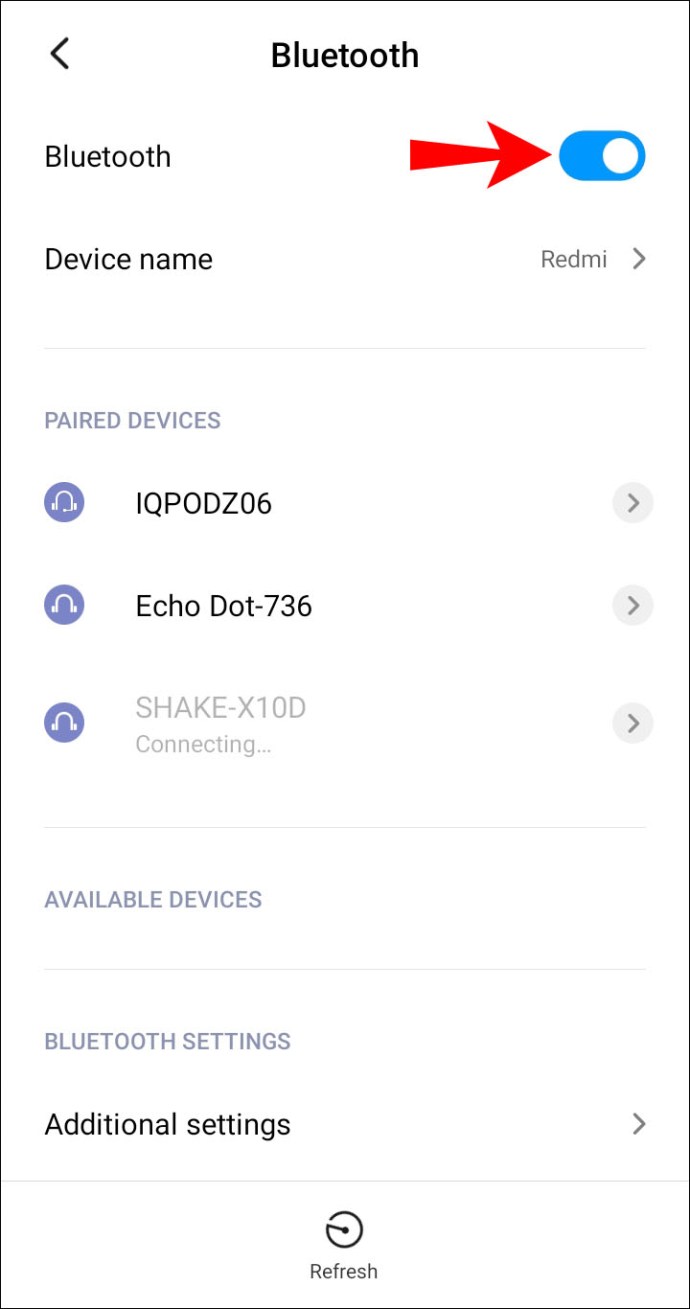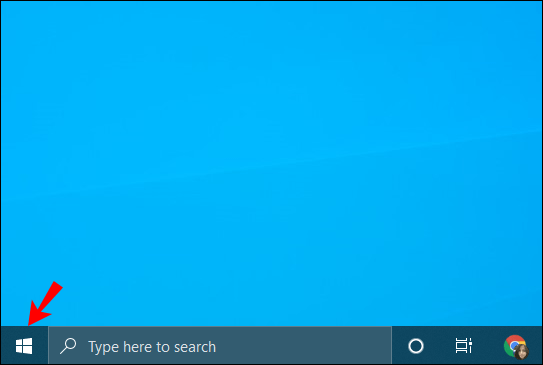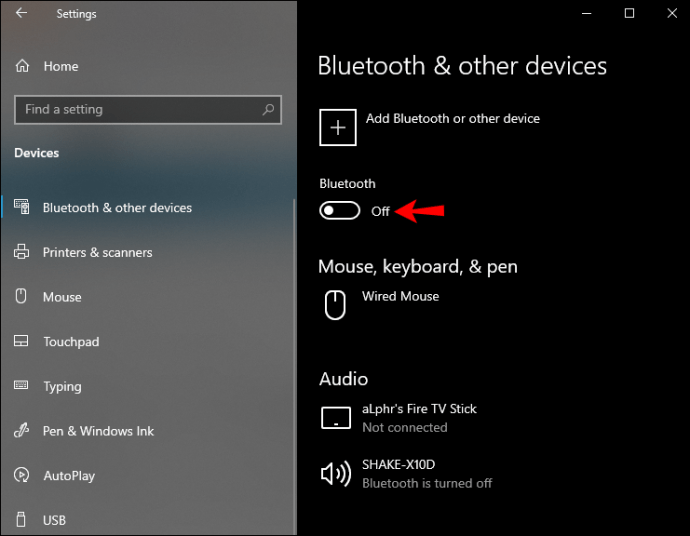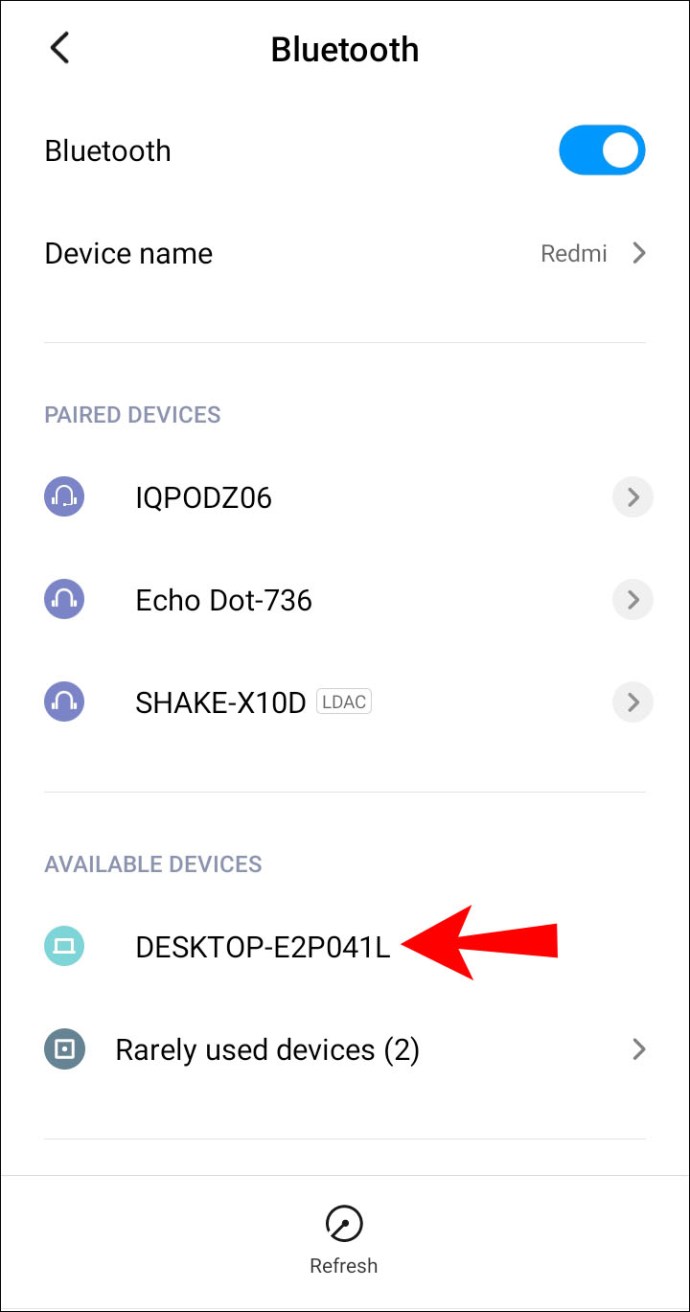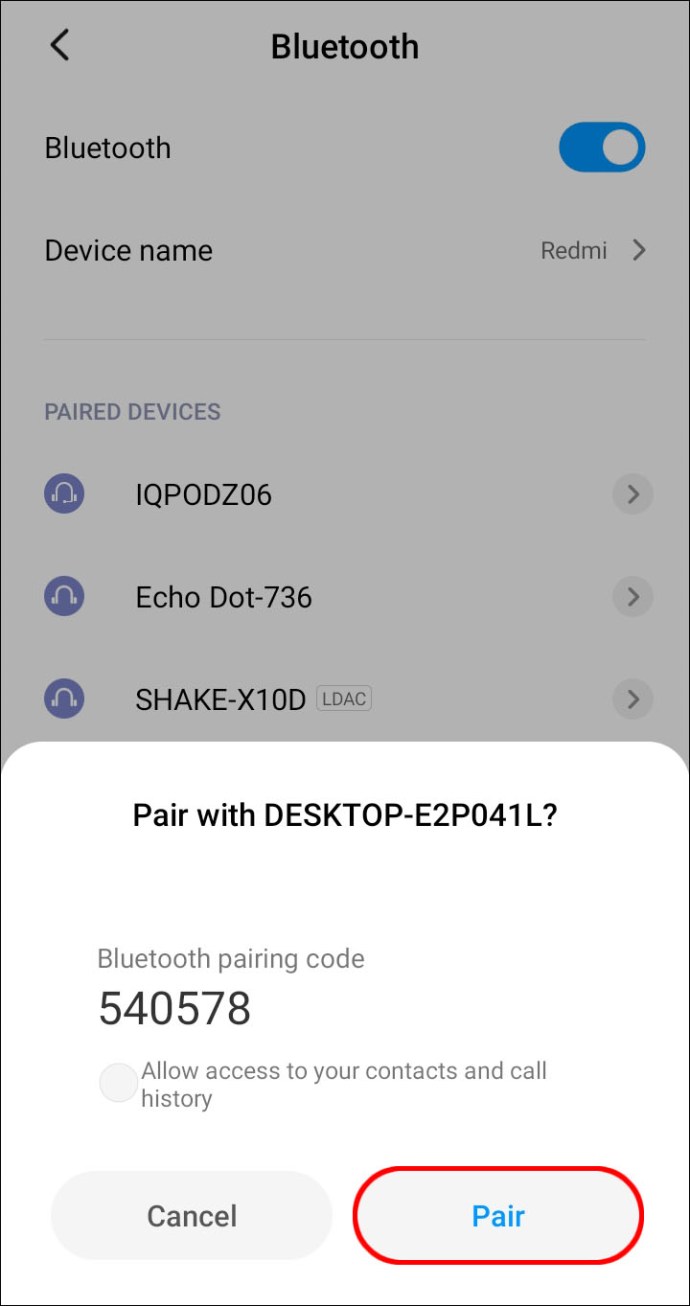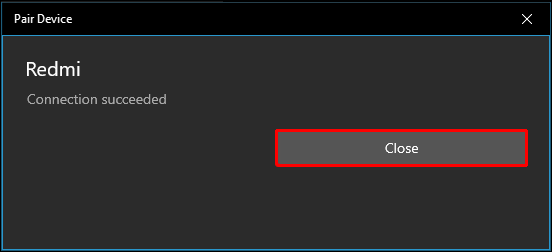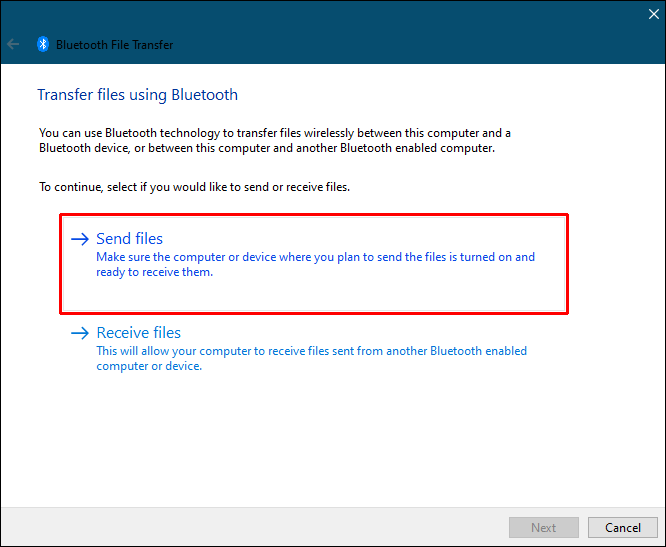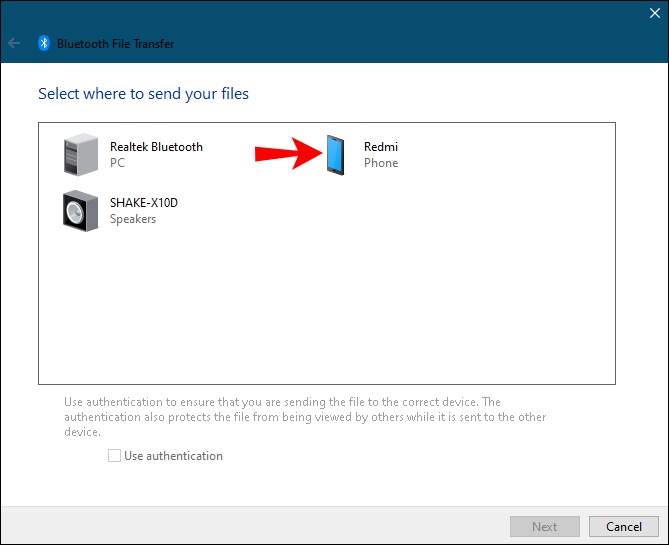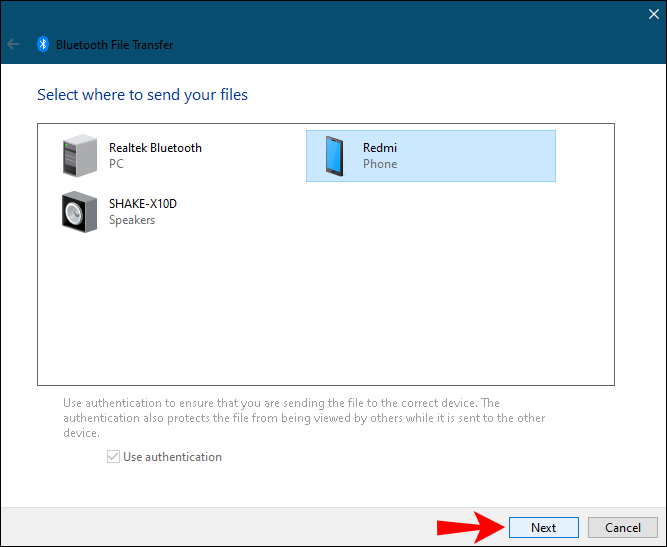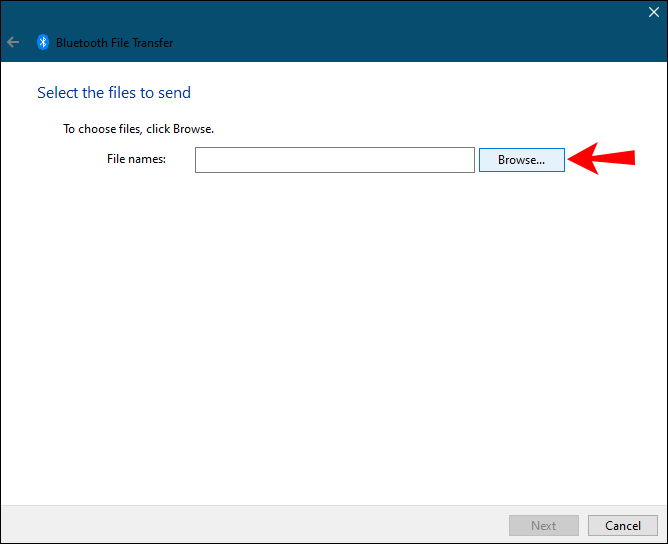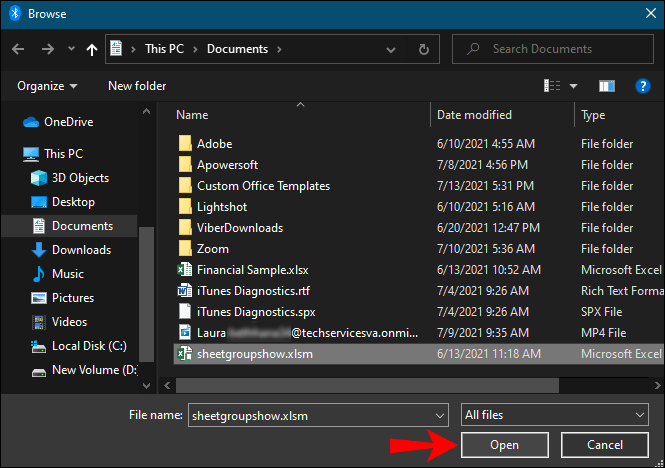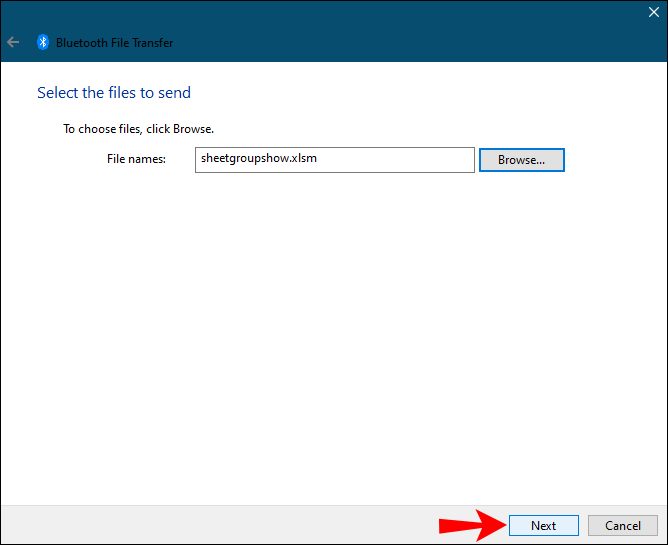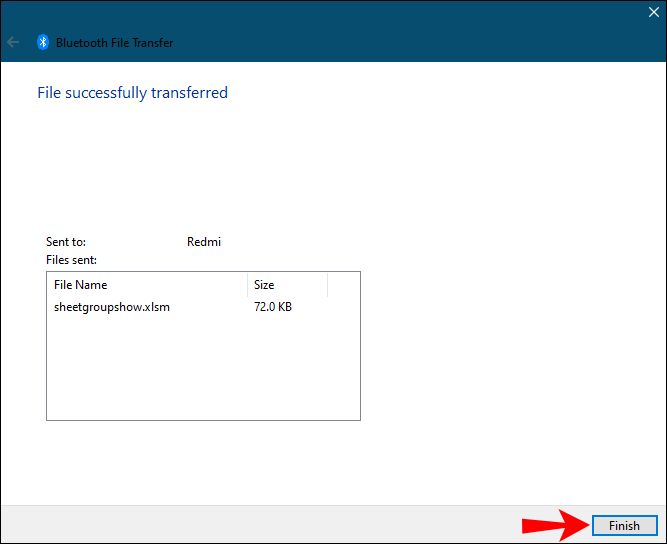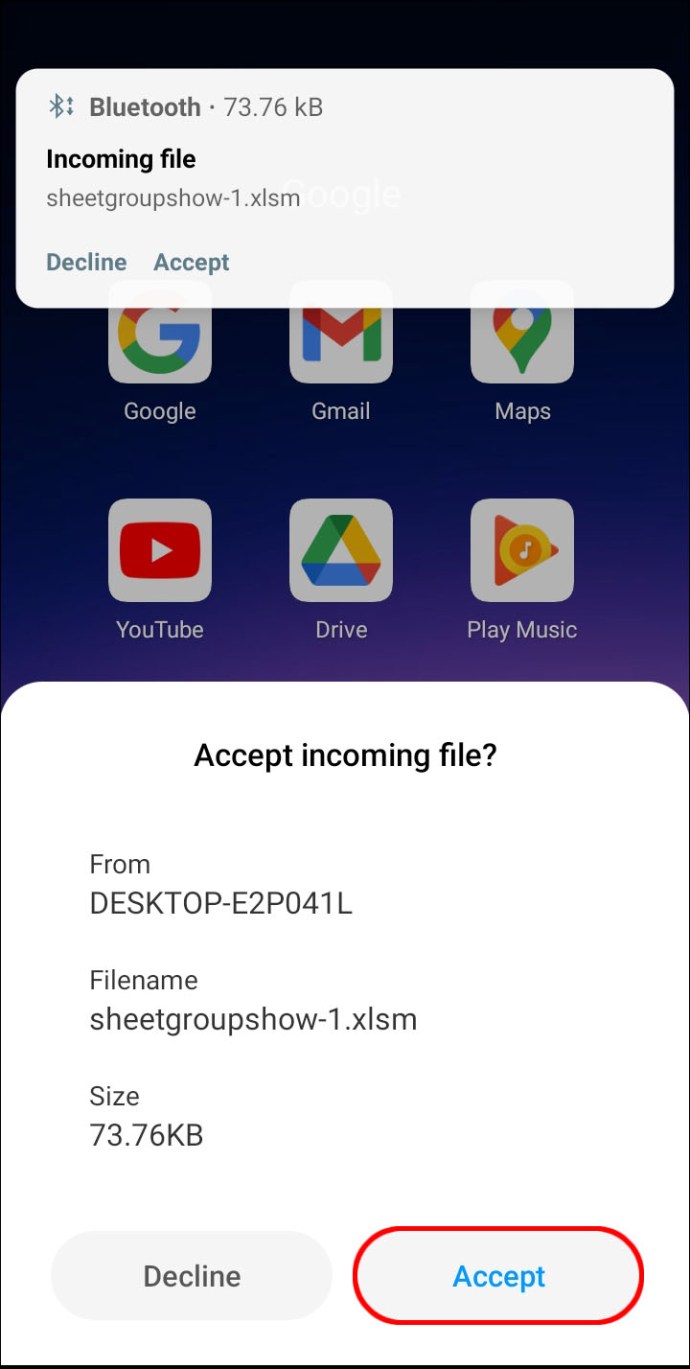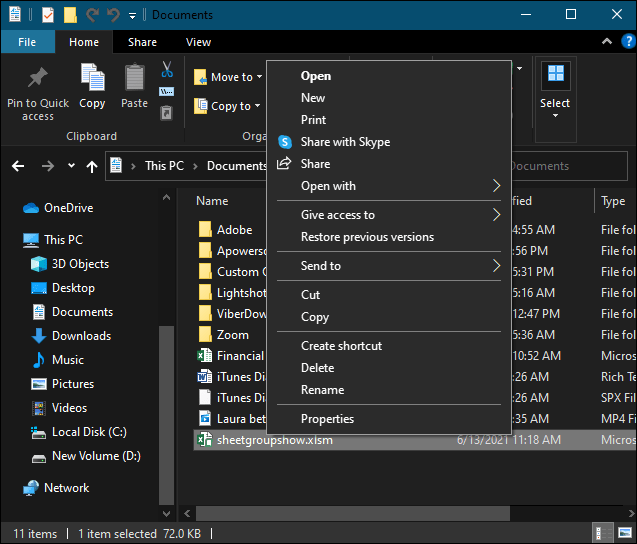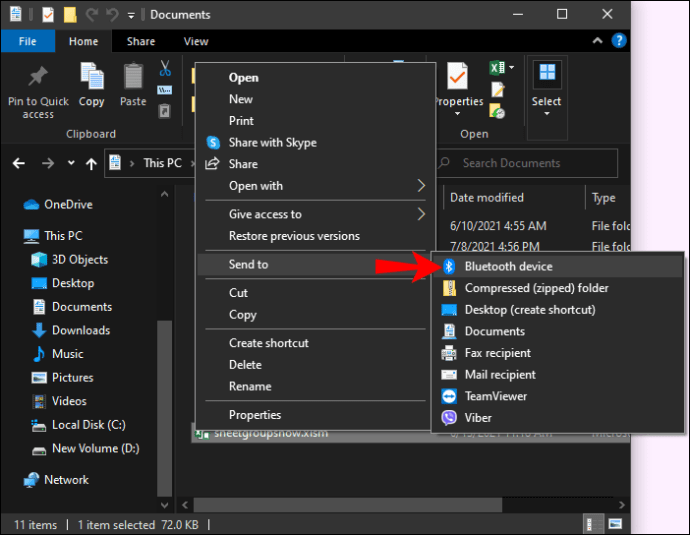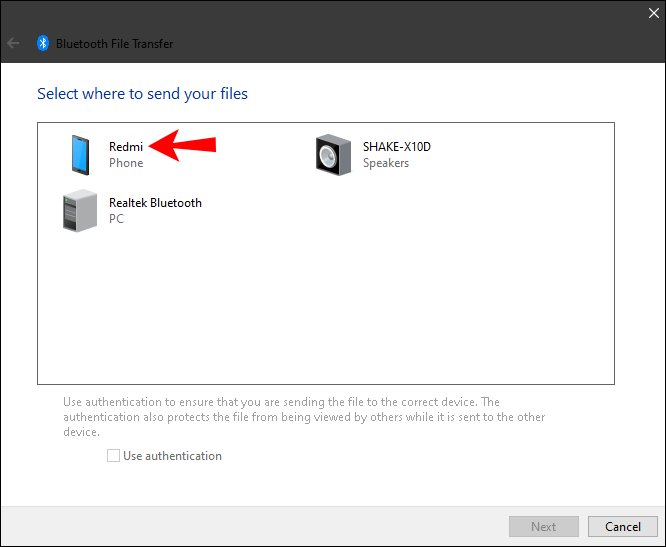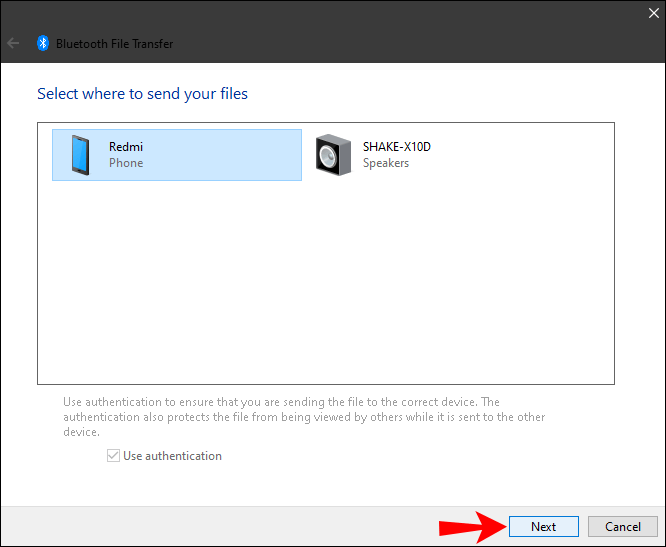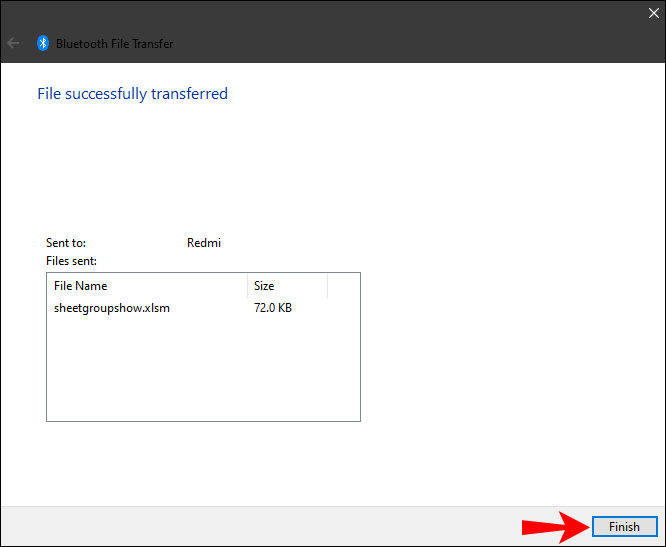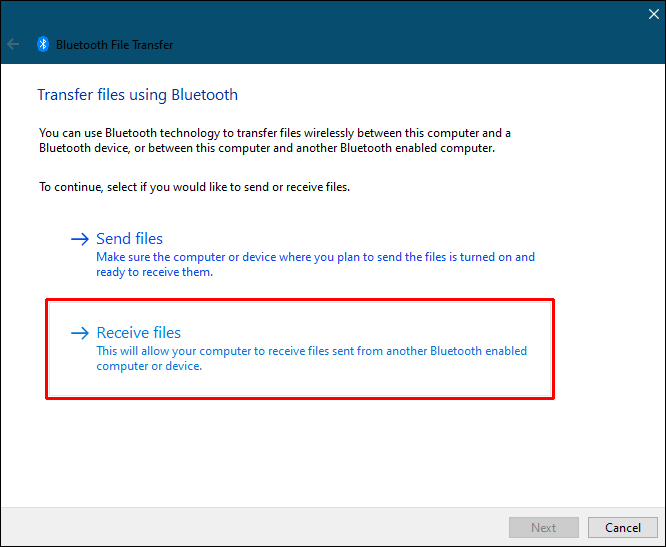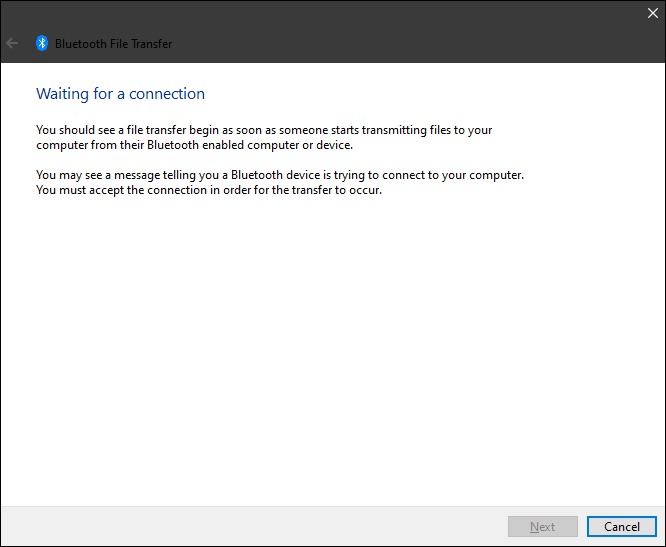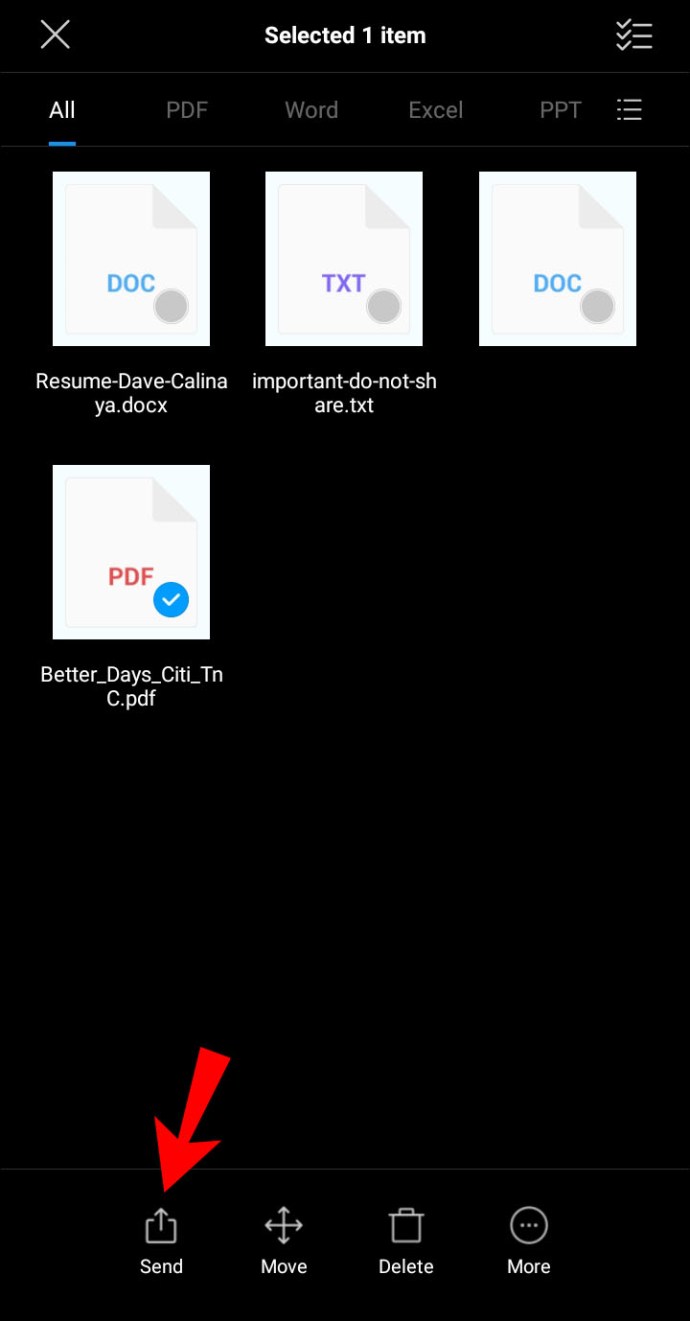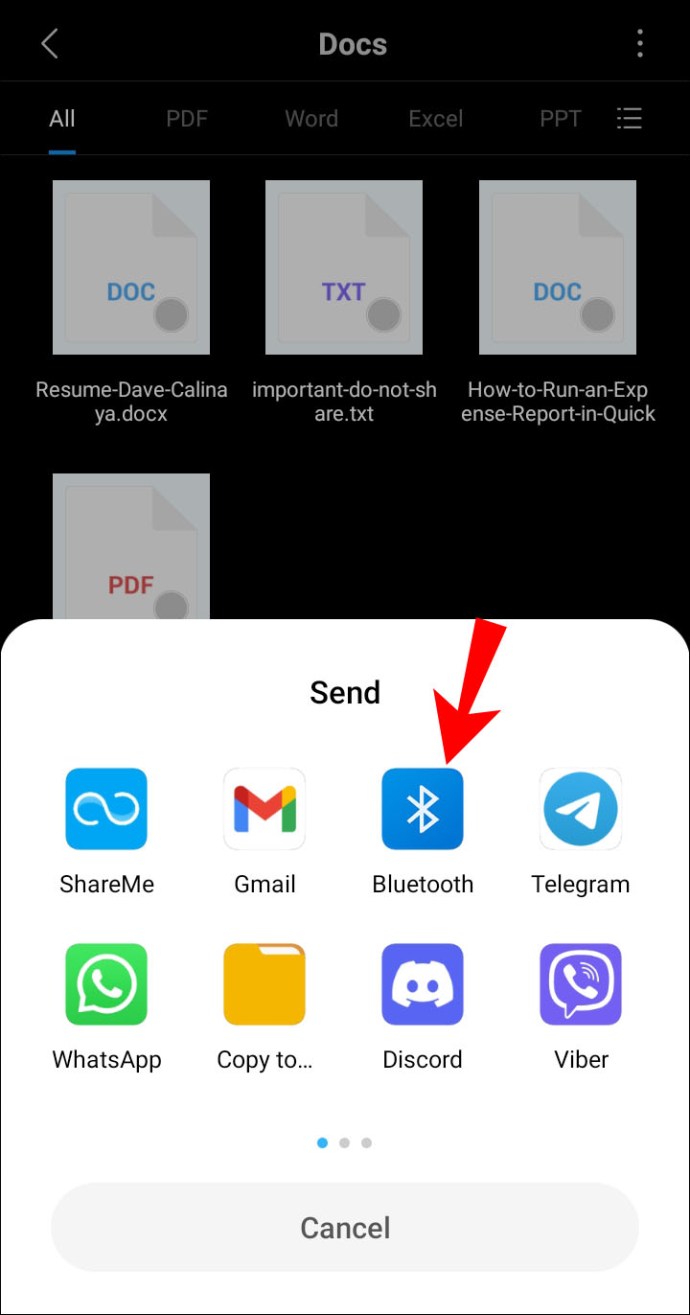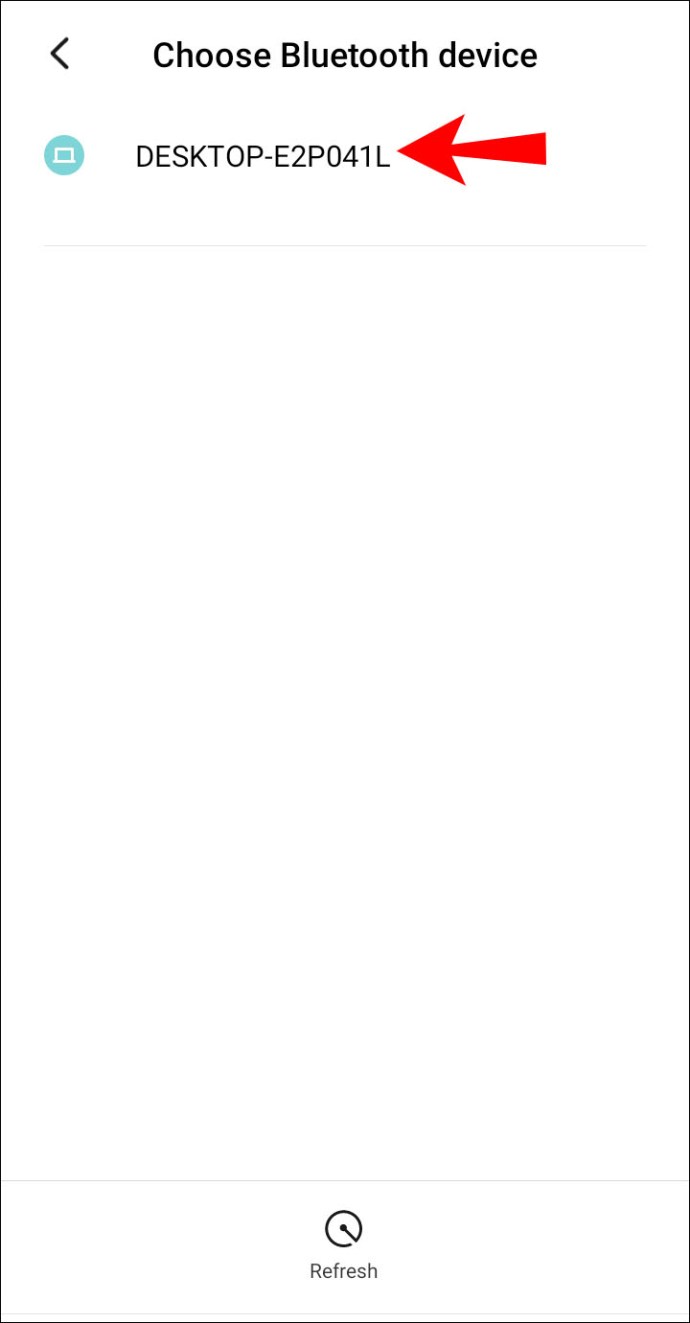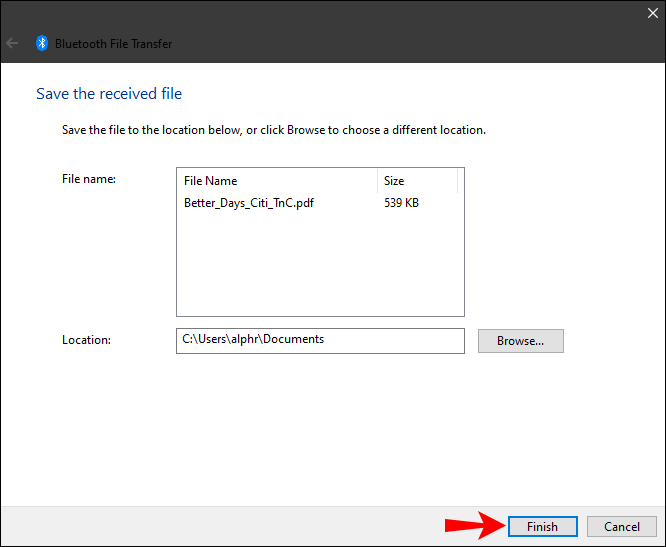Una manera de transferir ràpidament fitxers entre diferents dispositius és amb Bluetooth. Saber com fer-ho pot ser especialment útil si no trobeu un cable USB o si no teniu connexió a Internet. La transferència de Bluetooth també pot ser útil per a fitxers grans que no caben als fitxers adjunts de correu electrònic.
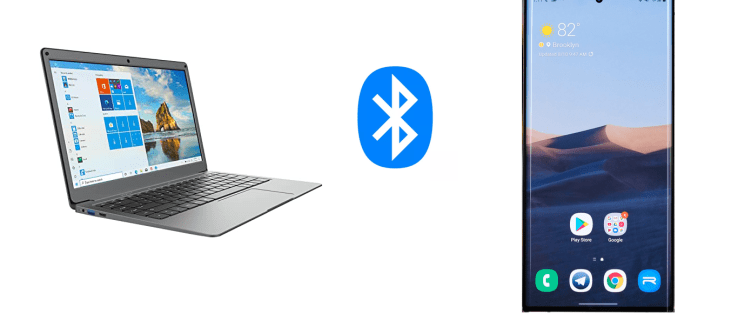
En aquesta guia, explicarem com transferir fitxers amb Bluetooth des d'un dispositiu Android a Windows i viceversa. També respondrem algunes preguntes habituals sobre la transferència de fitxers Bluetooth, inclosos els tipus de fitxers que podeu transferir amb aquest mètode.
Per transferir fitxers entre un ordinador i un telèfon mòbil, primer haureu d'activar el Bluetooth als dos dispositius. El següent pas és vincular el vostre dispositiu Windows i el vostre dispositiu Android. Finalment, seguiu les indicacions de la pantalla per enviar els fitxers d'un dispositiu a un altre.
Com activar el Bluetooth a Windows i Android
El primer pas per transferir fitxers mitjançant Bluetooth a qualsevol tipus de dispositiu és habilitar aquesta funció. A continuació es mostra com es fa en un Android:
- Cerqueu Configuració a la vostra pantalla.

- Toqueu "Connectivitat del dispositiu" a la llista d'opcions.
- Continueu cap a "Bluetooth".

- Commuta l'interruptor per activar el Bluetooth.
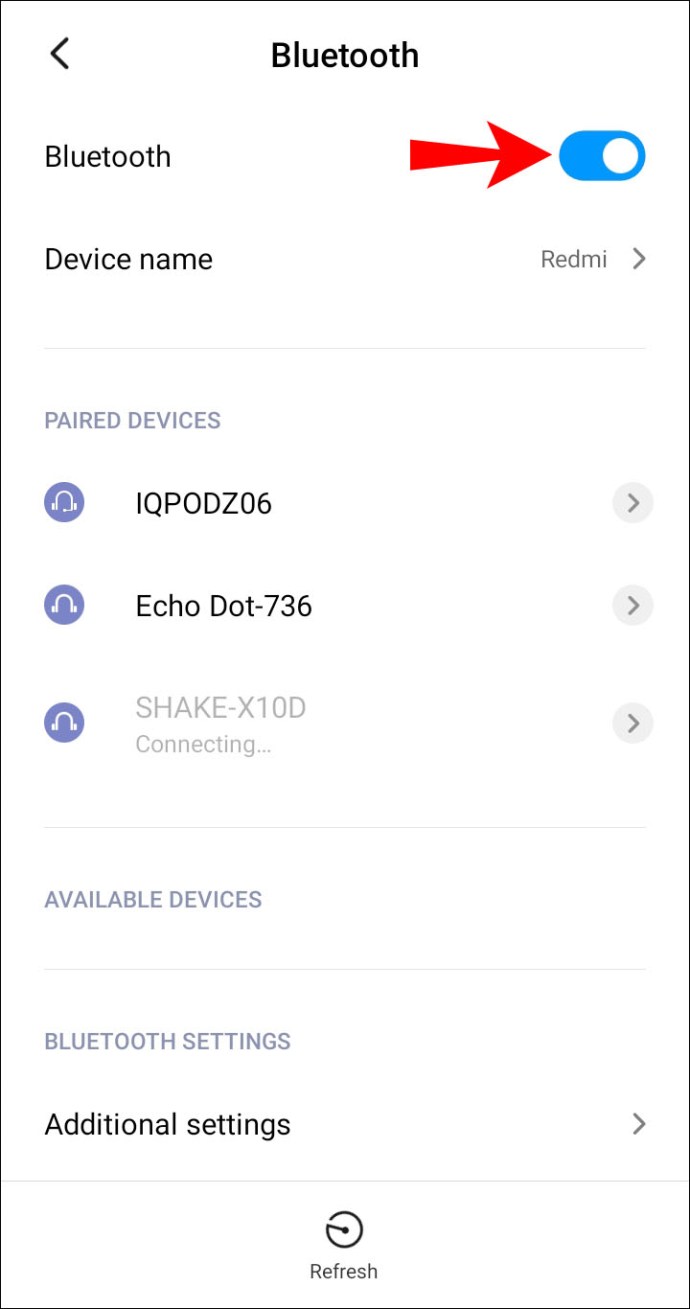
Això és tot el que hi ha. Per fer-ho encara més ràpid, toca la vora superior de la pantalla i fes lliscar cap avall. Només cal que toqueu la icona "Bluetooth". En alguns dispositius Android, hi ha un temporitzador que permet que el Bluetooth del telèfon sigui visible durant un temps limitat. Un cop s'esgoti, haureu de tornar a activar l'interruptor Bluetooth a Configuració.
Ara és hora d'activar el Bluetooth a Windows 10. Seguiu els passos següents per saber com es fa:
- Feu clic al botó Inici a la cantonada inferior esquerra de la pantalla.
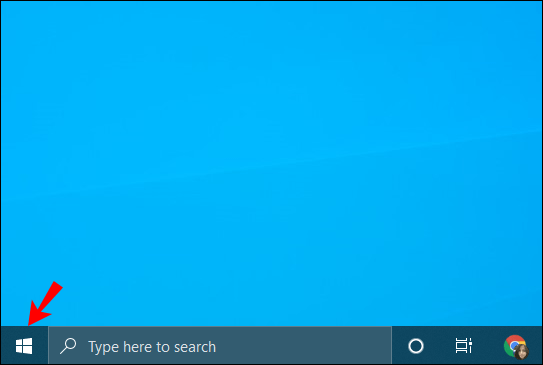
- Aneu a la icona de configuració a la barra lateral esquerra.

- Seleccioneu "Dispositius" al menú.

- Aneu a "Bluetooth i altres dispositius".

- Commuta l'interruptor "Desactivat" per activar el Bluetooth.
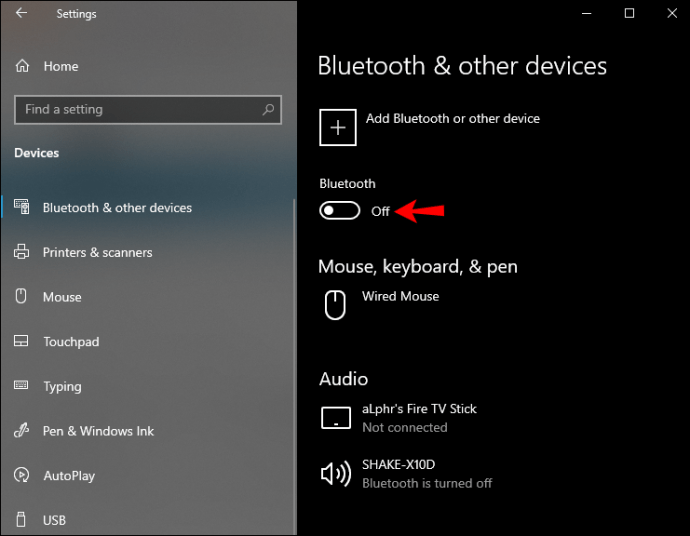
Com vincular Windows i un dispositiu Android mitjançant Bluetooth
Un cop hàgiu activat el Bluetooth, és hora de vincular els dos dispositius. Podeu fer-ho amb qualsevol dels dispositius, però comencem amb el vostre dispositiu mòbil. Quan el Bluetooth està activat, el vostre PC amb Windows hauria de ser visible a la llista de Bluetooth del vostre Android.
Això és el que heu de fer a continuació:
- Aneu a Configuració al vostre Android.

- Aneu a "Connectivitat del dispositiu" i després a "Bluetooth".

- Toqueu el vostre dispositiu Windows a la llista de connexions disponibles.
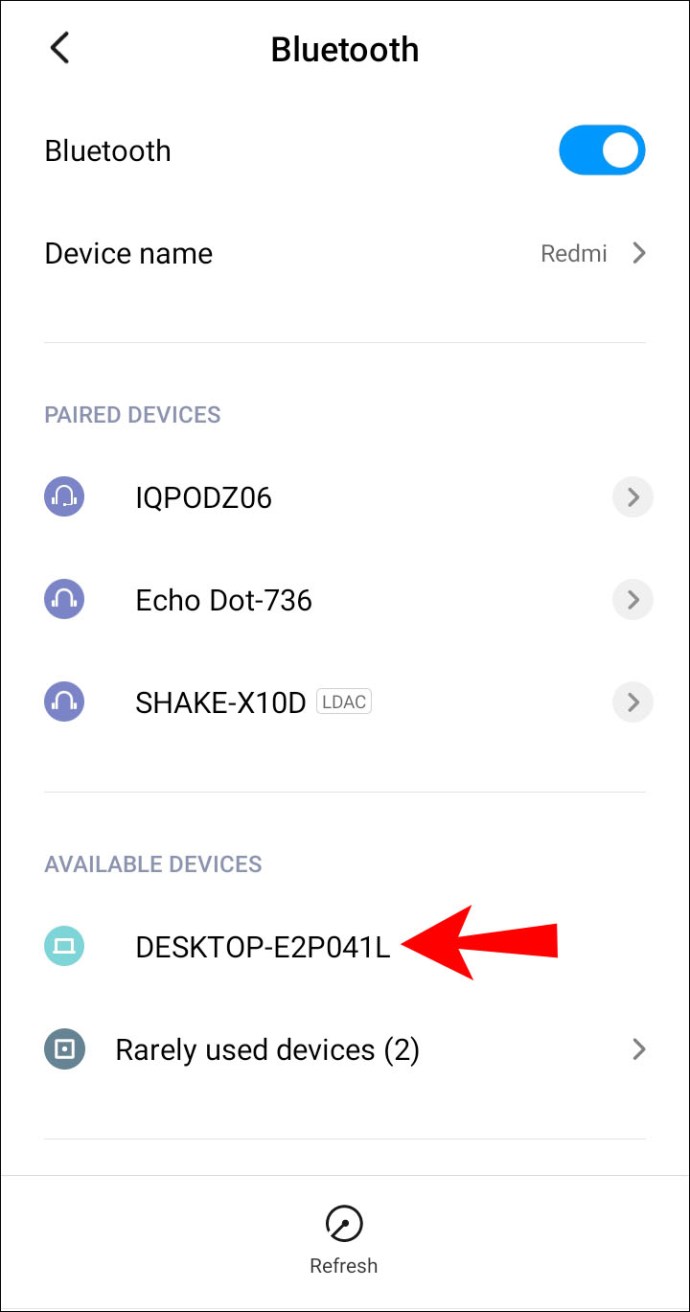
- Rebràs una notificació al teu ordinador. Se us demanarà si voleu vincular el dispositiu amb el telèfon. També veureu un pin que hauria de ser visible als dos dispositius.
- Feu clic a "Sí" a la finestra emergent de l'ordinador (suposant que el pin és idèntic).


- Toqueu "Parella" al vostre telèfon.
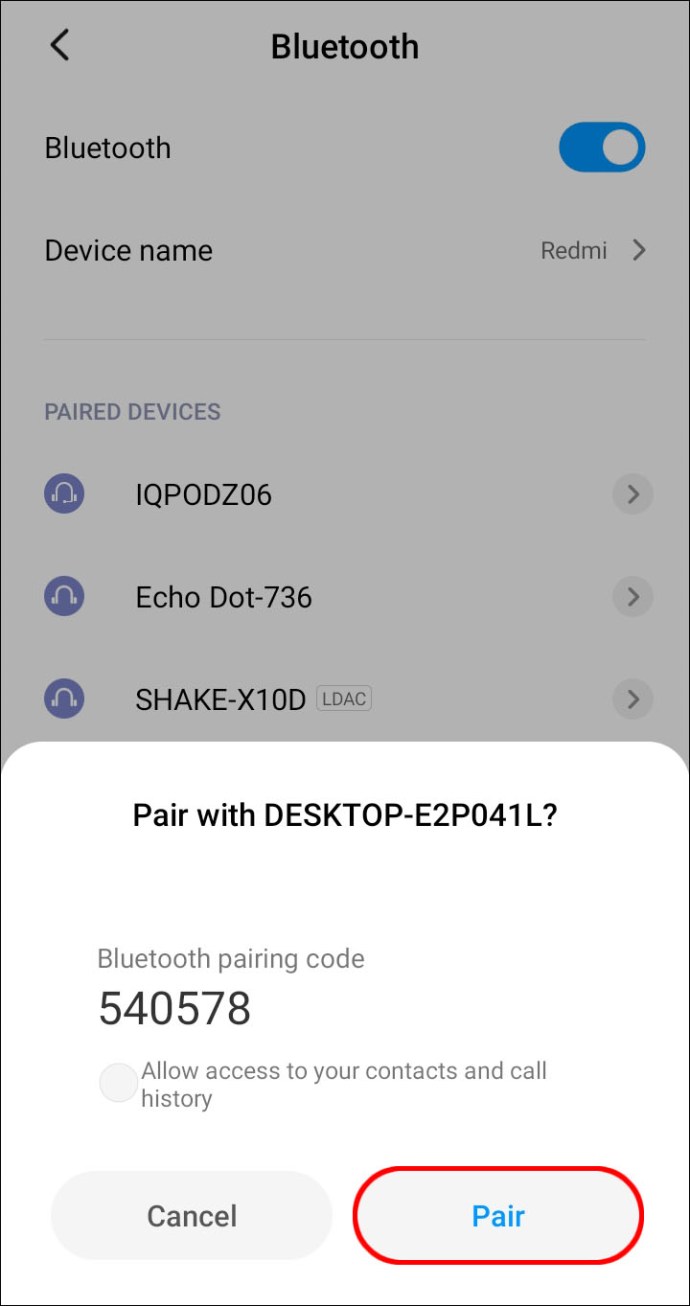
- Feu clic a "Tancar" al vostre ordinador.
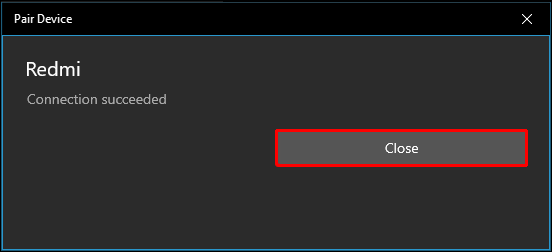
Rebràs una nova notificació al teu ordinador. Us informarà que els dos dispositius s'han emparellat correctament.
Com transferir fitxers mitjançant Bluetooth
El pas final és transferir fitxers d'un dispositiu a un altre. Mentrestant, mantingueu els dos dispositius físicament tan a prop l'un de l'altre com sigui possible. Per transferir fitxers del vostre dispositiu Windows 10 al vostre dispositiu Android, seguiu els passos següents:
- Aneu a Configuració al menú Inici de l'ordinador.

- Aneu a "Dispositius" i després a "Bluetooth i altres dispositius".

- Baixeu fins que vegeu "Configuració relacionada".

- Feu clic a "Enviar o rebre fitxers mitjançant Bluetooth".

- Seleccioneu "Envia fitxers" a la finestra emergent.
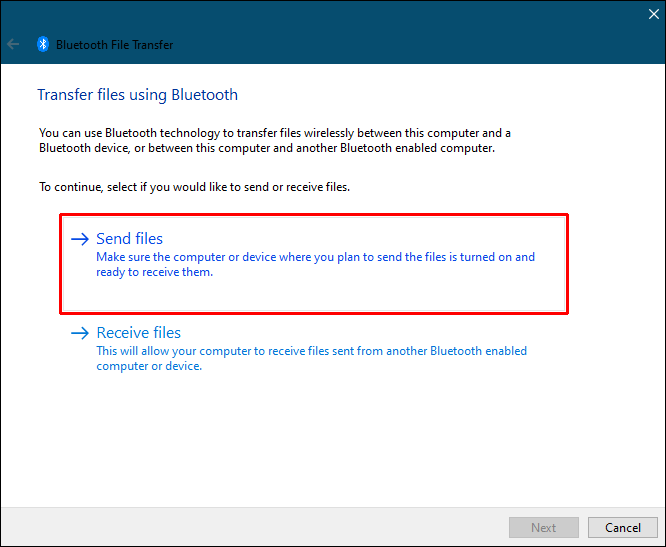
- A "Selecciona on enviar els fitxers", cerqueu el vostre dispositiu Android.
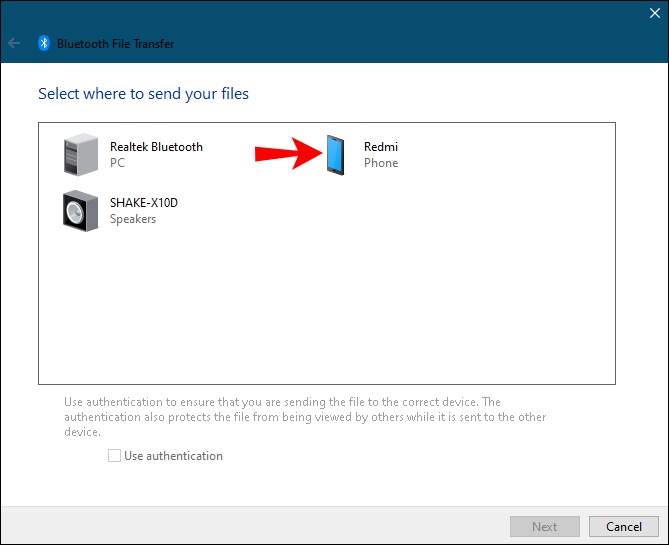
- Aneu a "Següent".
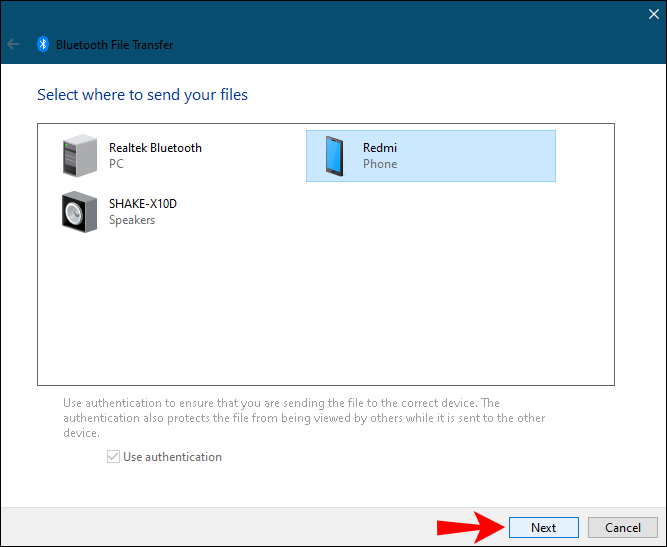
- Escriviu el nom exacte del fitxer o feu clic al botó "Examinar" per trobar-lo.
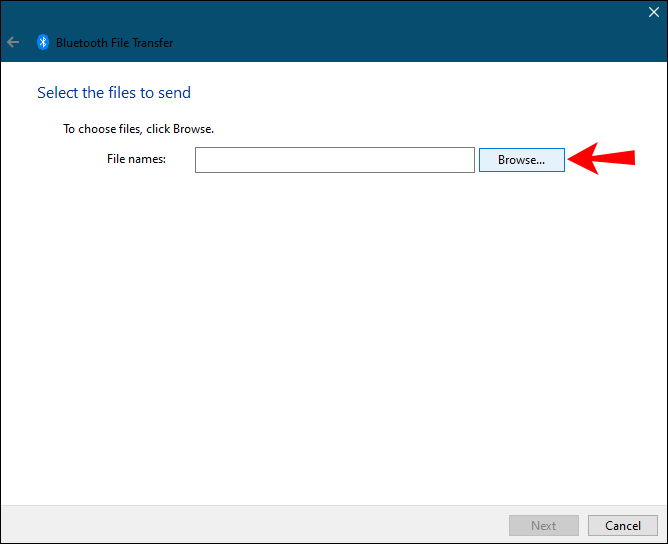
- Seleccioneu el fitxer que voleu transferir i aneu a "Obre".
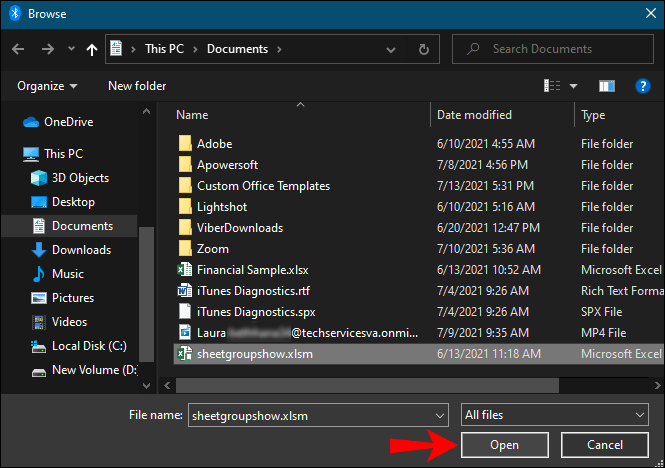
- Trieu "Següent".
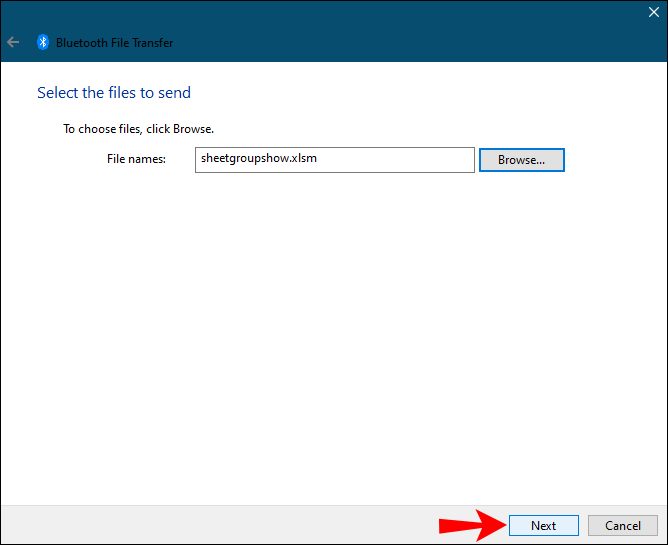
- Quan s'enviï el fitxer, seleccioneu "Finalitzar".
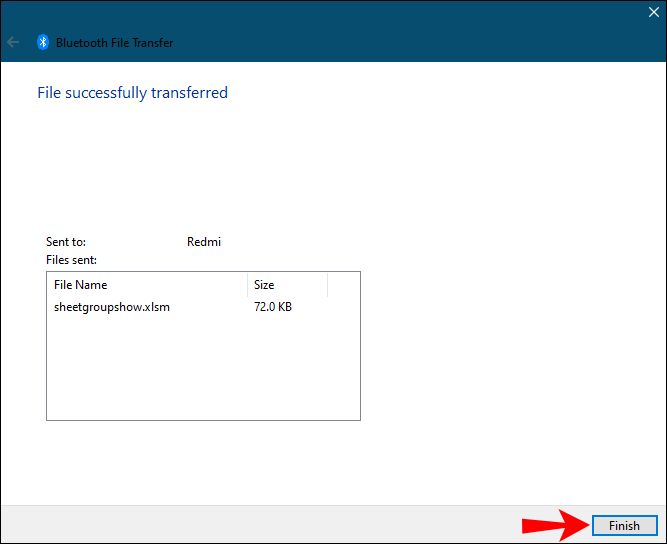
- Toqueu "Acceptar" al vostre telèfon per confirmar.
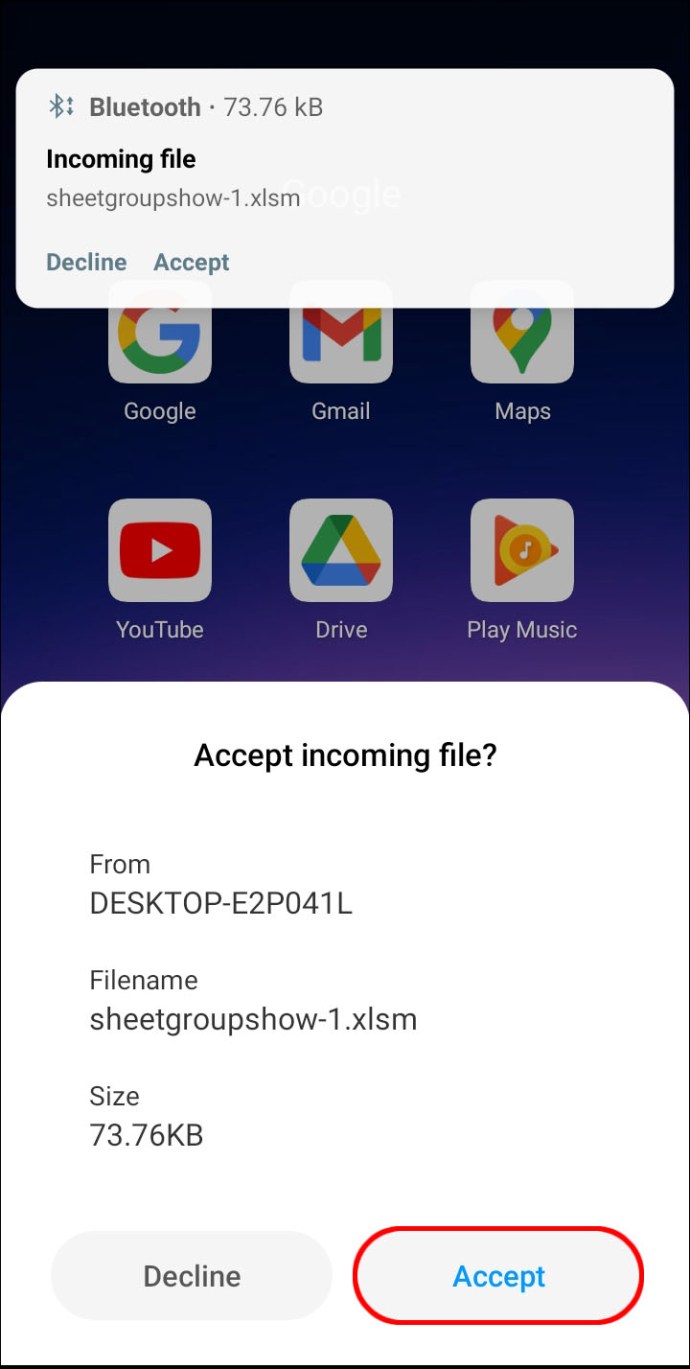
La transferència del fitxer s'ha completat, però ara heu de trobar el fitxer nou al vostre dispositiu. Normalment, el fitxer es transfereix a la carpeta "Bluetooth" del vostre dispositiu Android. Una altra manera de trobar el fitxer transferit és anant a "Bluetooth" a la configuració del dispositiu. Aneu a "Fitxers rebuts via Bluetooth" per trobar el fitxer transferit.
Hi ha una altra manera d'enviar fitxers des del vostre Windows al vostre Android. Seguiu els passos següents per saber com:
- Cerqueu el fitxer que voleu transferir.
- Feu-hi clic amb el botó dret.
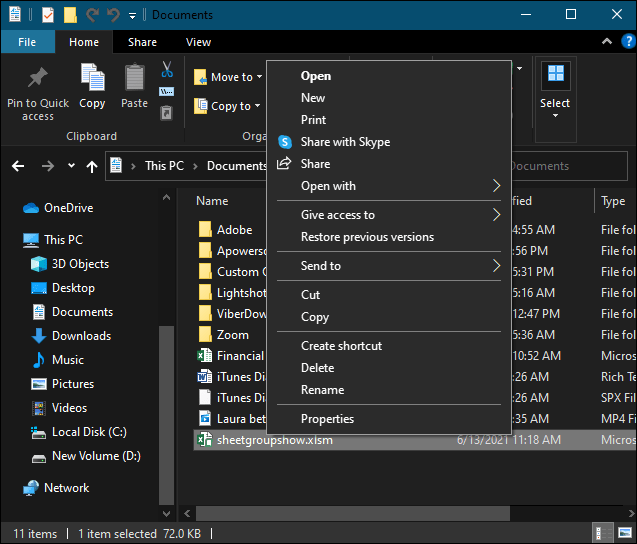
- Aneu a "Envia a" i a "Dispositiu Bluetooth".
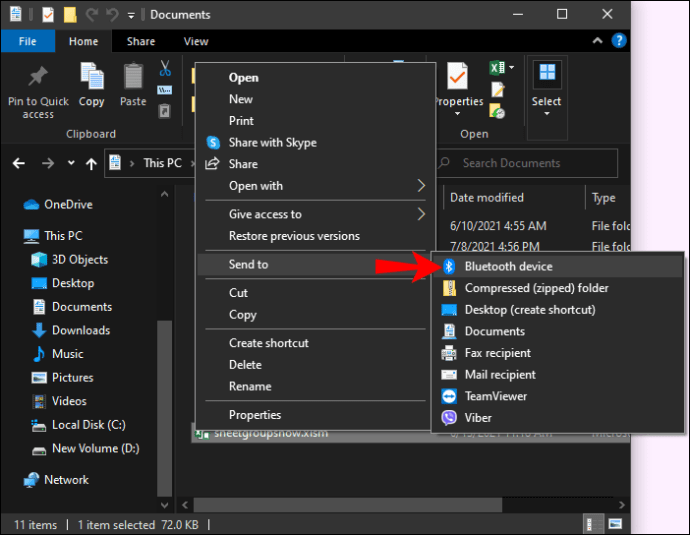
- Això obrirà la finestra "Transferència de fitxers Bluetooth". Seleccioneu el vostre dispositiu.
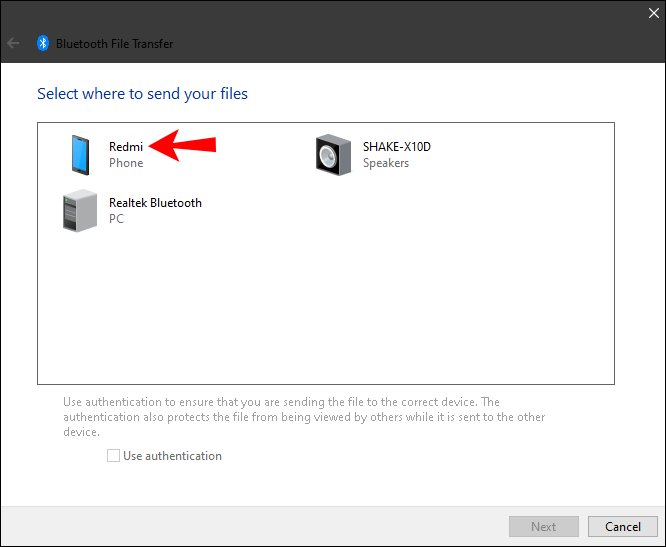
- Aneu a "Següent".
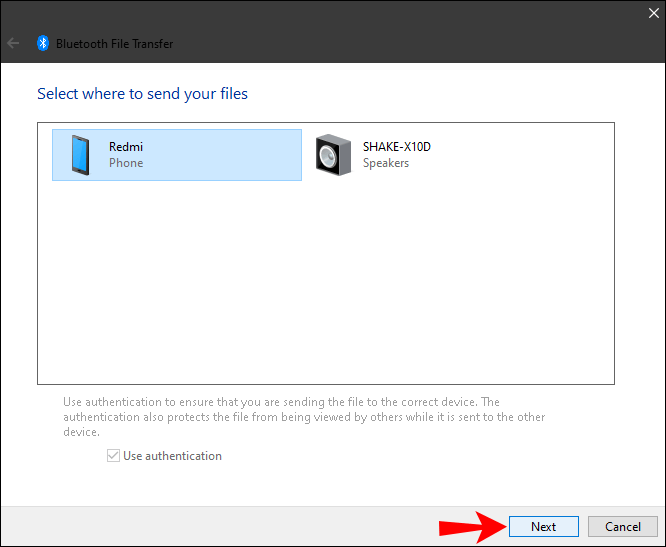
- Trieu "Finalitzar".
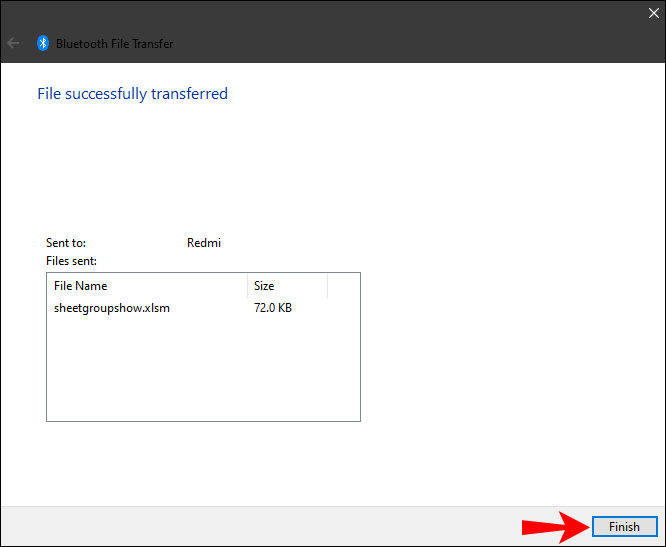
Ara, anem a veure com ho faries al revés. Per transferir fitxers d'un dispositiu Android a Windows, seguiu els passos següents:
- Aneu a Configuració del vostre ordinador.

- Navegueu a "Dispositius".

- Seleccioneu "Bluetooth i altres dispositius".

- Desplaceu-vos cap avall fins a "Configuració relacionada".

- Seleccioneu l'opció "Enviar o rebre fitxers mitjançant Bluetooth".

- Aneu a "Rebre fitxers".
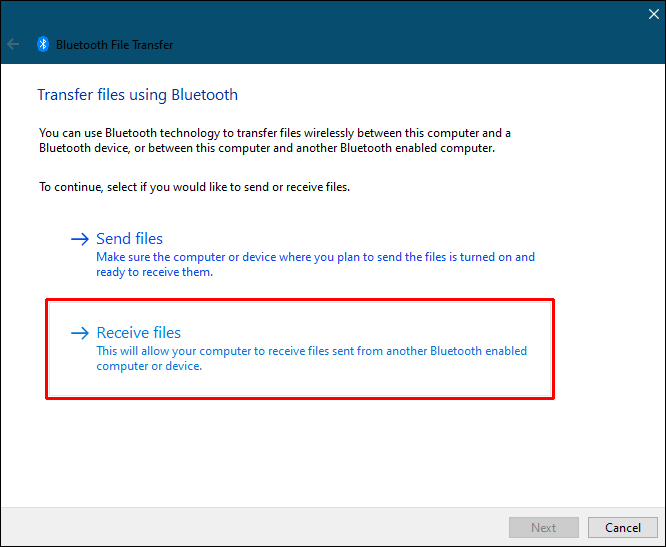
Veureu una pestanya "Esperant una connexió". Agafeu el telèfon per completar la transferència.
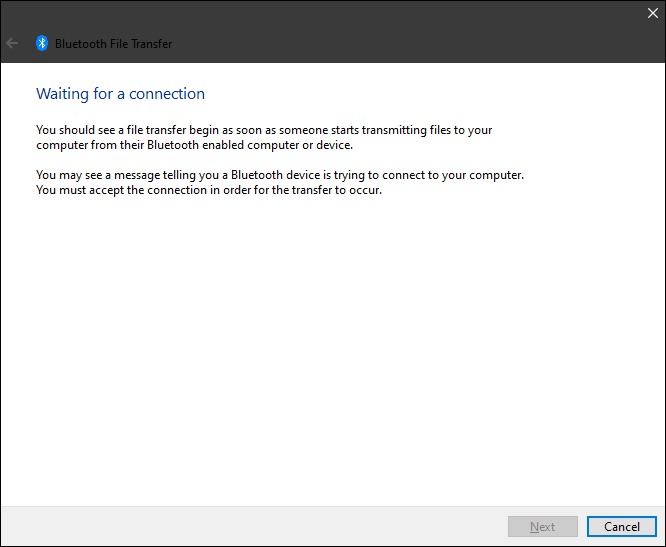
- Cerqueu el fitxer que voleu transferir al vostre dispositiu Android i seleccioneu-lo.
- Toqueu la icona "Comparteix" a la cantonada inferior esquerra de la pantalla.
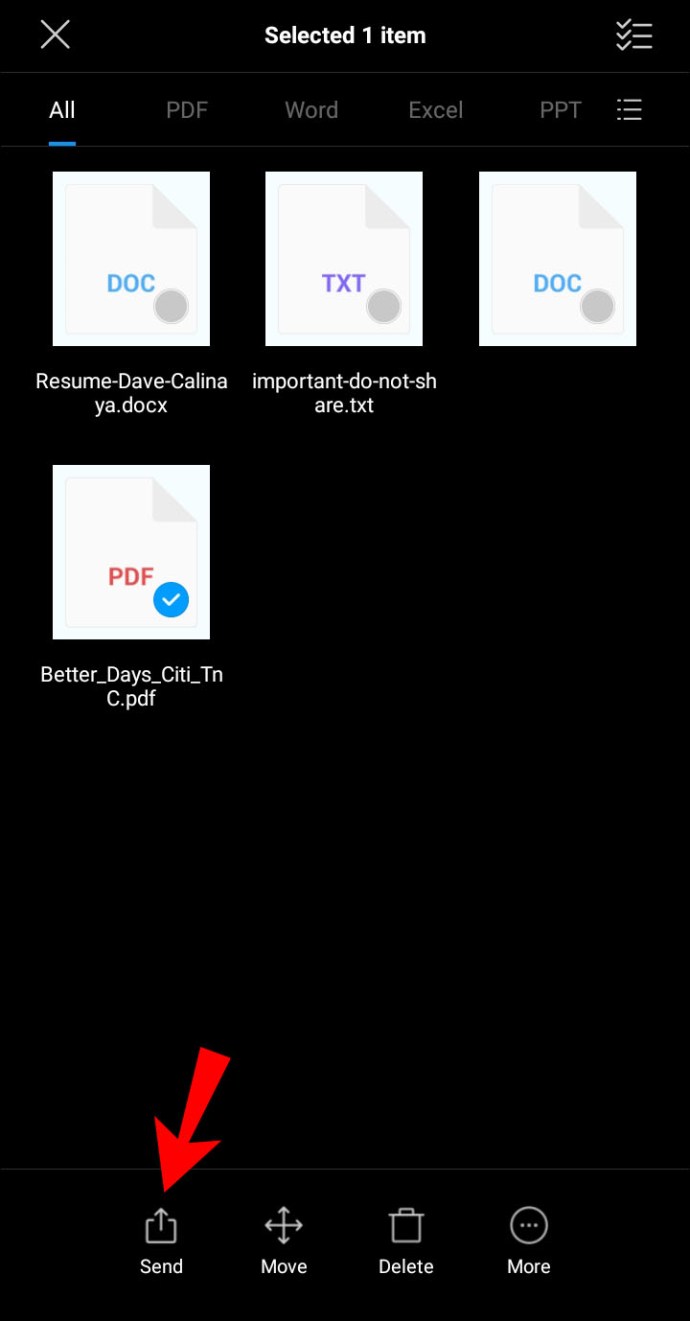
- Seleccioneu "Bluetooth".
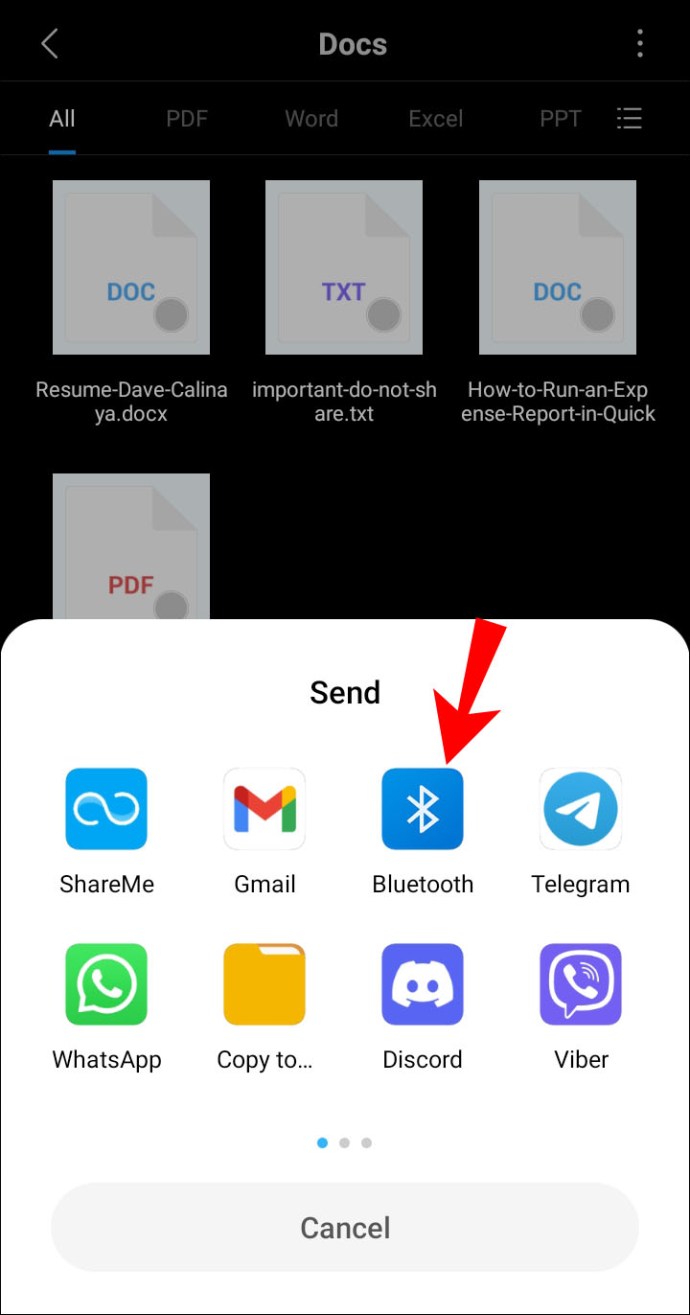
- Toqueu el nom de Bluetooth de la vostra finestra.
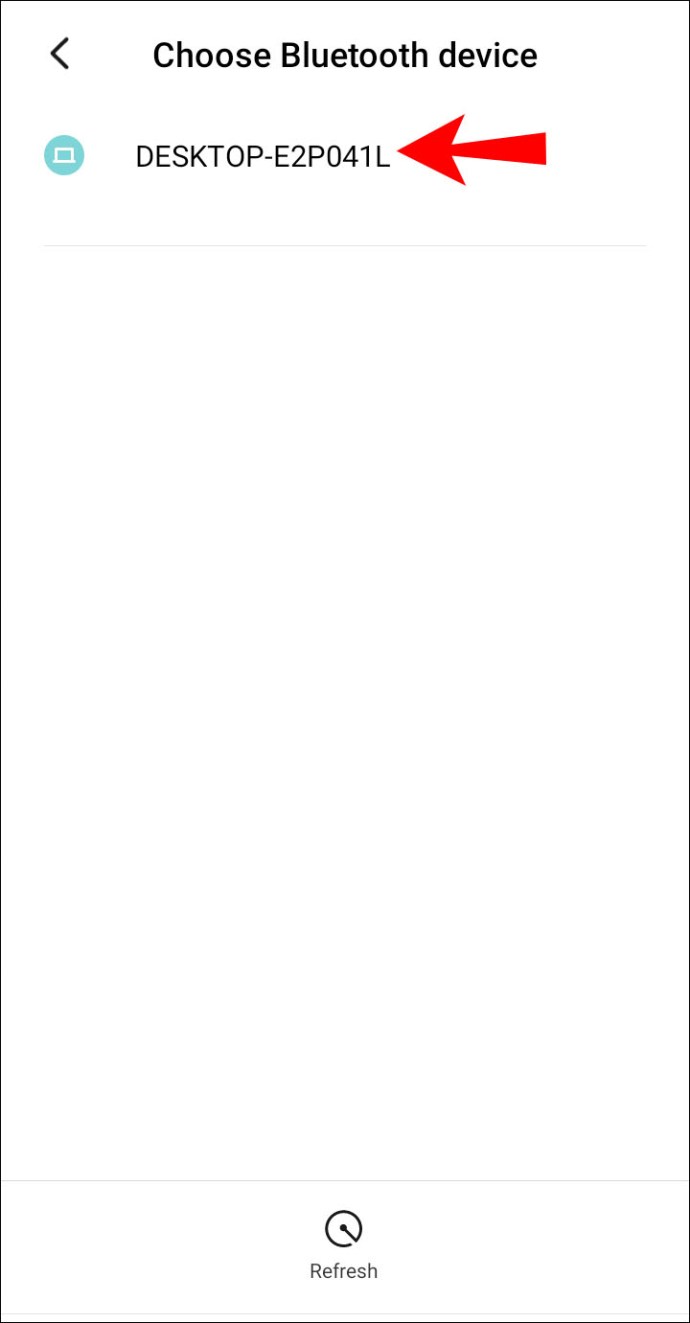
- Feu clic a "Finalitzar" al vostre ordinador.
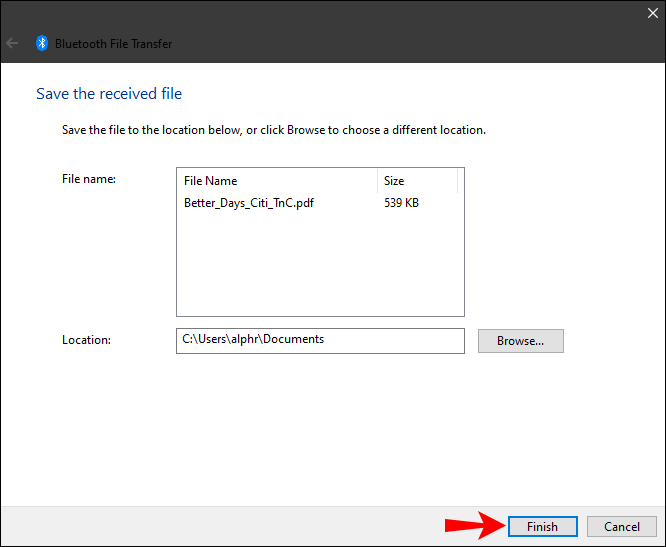
Podreu veure el nom exacte del fitxer, així com on s'emmagatzemarà al vostre ordinador. Per canviar la ubicació del fitxer, feu clic al botó "Examinar" i seleccioneu una carpeta diferent.
Si no trobeu el fitxer o si el fitxer no s'ha transferit correctament, pot ser que es degui a un problema de connexió. Assegureu-vos que els dos dispositius estiguin vinculats. A més, assegureu-vos que el Bluetooth encara estigui activat als dos dispositius. Si tot sembla bé, torna-ho a provar.
Preguntes freqüents addicionals
Quins tipus de fitxers puc transferir mitjançant Bluetooth?
Podeu transferir gairebé qualsevol tipus de fitxer mitjançant Bluetooth, sempre que els dos dispositius el reconeguin. Per exemple, podeu compartir imatges, vídeos, fitxers mp3, documents, fitxers PDF, fins i tot aplicacions.
Tingueu en compte que com més gran sigui el fitxer, més temps trigarà. Per exemple, els fitxers més petits que tenen 10 MB es poden rebre en un parell de segons. D'altra banda, els fitxers més grans de 10 GB necessitaran uns set a vuit minuts per transferir-se.
Per accelerar la transferència, assegureu-vos que els dos dispositius estiguin a prop l'un de l'altre. A més, els dos dispositius haurien de ser els únics connectats. Si hi ha altres dispositius connectats, desactiveu-los temporalment durant el procés de transferència. Una altra manera d'assegurar la màxima velocitat és desactivar totes les aplicacions que es puguin executar en segon pla.
Per què utilitzar la transferència Bluetooth en lloc d'un mètode com l'USB?
Tot i que podeu transferir els vostres fitxers mitjançant un cable USB o una plataforma en línia, la transferència per Bluetooth pot ser més convenient. Tot i que potser no és la manera més ràpida de fer-ho, no necessiteu cap aplicació, connexió a Internet, cable o maquinari especial per fer-ho.
Alguns fitxers són massa grans per enviar-los per correu electrònic i les transferències mitjançant emmagatzematge al núvol requereixen una connexió a Internet forta. També haureu de descarregar tots els fitxers als vostres dispositius, cosa que sens dubte us ocuparà més temps.
La transferència mitjançant Bluetooth també permet un accés fàcil. Podeu controlar on s'emmagatzemaran els vostres fitxers abans fins i tot de desar-los, eliminant la necessitat de moure els fitxers d'una ubicació a una altra.
Utilitzeu la funció Bluetooth al vostre avantatge
La transferència de fitxers mitjançant Bluetooth és relativament senzilla una vegada que s'aprèn. Podeu utilitzar aquest mètode per transferir gairebé qualsevol tipus de fitxer d'un dispositiu a un altre. Tot i que pot trigar més temps que altres mètodes de transferència de fitxers, utilitzar Bluetooth val la pena a la llarga.
Alguna vegada has transferit un fitxer entre Windows i un dispositiu Android mitjançant Bluetooth? Heu utilitzat els mateixos mètodes que es discuteixen en aquest article? Feu-nos-ho saber a la secció de comentaris a continuació.